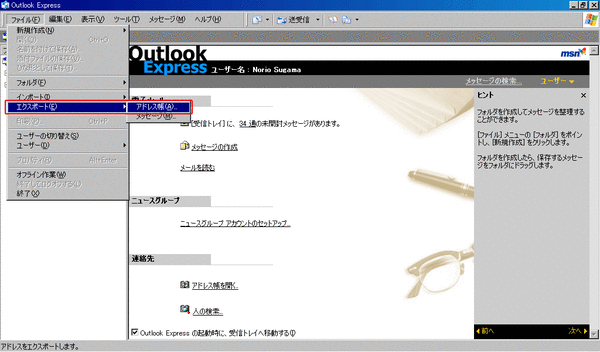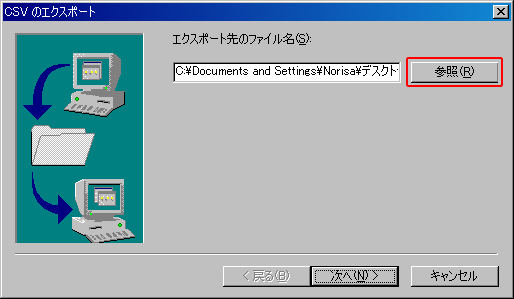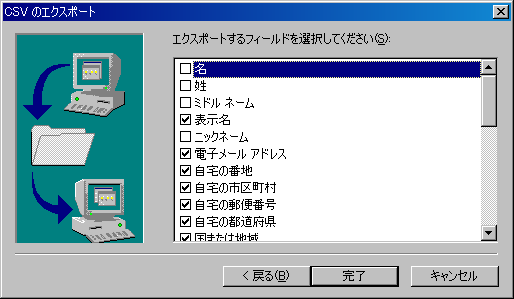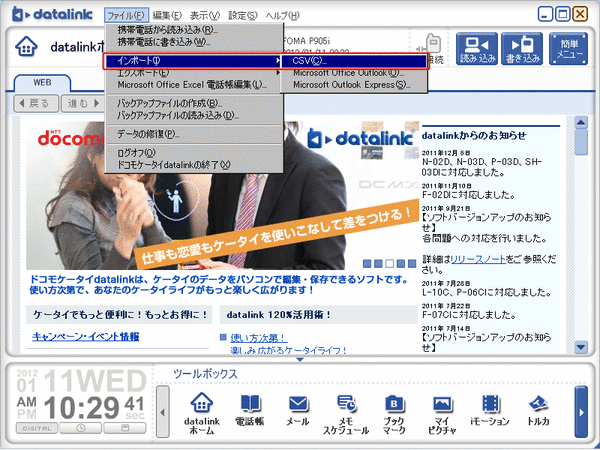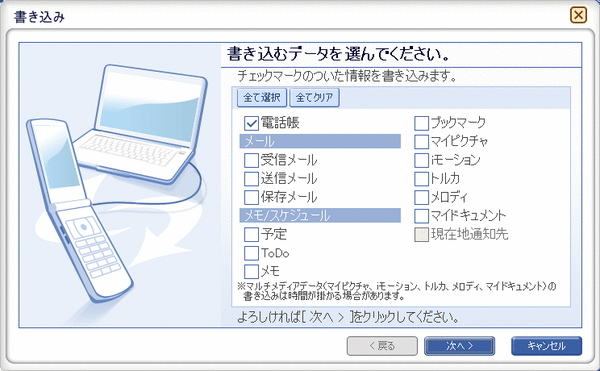「Outlook Express」からドコモのガラケーへ電話帳データをインポート
1年以上前の記事です。内容が古い可能性があります。
iPhone(アイフォーン)をなくしていろいろ困ったことが起きていますが中でも電話帳(連絡先)データが飛んでしまったのは一つ悲しい出来事です。
しかも、iCloudとの同期を行なっていなかったために、仮にiPadやiPod touchを購入したとしても全く同じデータで復活というわけにはいかなくなってしまいました。
とは言え、とりあえずはiPadもiPod touchも購入するつもりはないので、まずは、今まで使っていたケータイに電話帳(連絡先)データをインポートするしかありません。
iCloudに同期はしていなくても、パソコンのOutlook Expressのアドレス帳とは同期はしていたのがせめてもの救い、こちらのデータをケータイの電話帳にインポートしてみました。
ちなみに僕の使っているケータイはP905i。今、使っている人いるんでしょうか?
まずはこちらのアプリをダウンロードしておいてください。
□ドコモケータイdatalink(データリンク) | NTTドコモ
以下手順です。
- 最初にOutlook Expressからアドレス帳データをエクスポートします。

「ファイル」→「エクスポート」→「アドレス帳」と進み「テキストファイル(CSV)」を選んで「エクスポート」 - データにファイル名を付けて適当な場所に保存。

「参照」をクリックして保存場所を指定、ファイル名を付けて「保存」。「次へ」 - ポイントは、フィールド(各データ項目)選択のところ。とりあえず、全部選択してしまうのがいいと思います。

全項目のチェックボックスをチェックして「完了」をクリック。 - で、今度は「ドコモケータイdatalink」を立ち上げてできたファイルを読み込みます。

「ドコモケータイdatalink」 を起動して「ログイン」。
「ファイル」→「インポート」→「CSV」と進み「電話帳」を選択して「次へ」、先ほど作ったファイルを選択します。 - ここが一番重要。Outlook Expressからエクスポートしたデータのフィールド(各項目)と
ドコモケータイdatalink側のフィールド(各項目)を照らし合わせます。
上部プルダウンメニューで各項目を設定します。
「1行目をデータとして扱う」にチェックを入れておくと照らしあわせやすいです。
全部設定したら「1行目をデータとして扱う」のチェックを外して「次へ」。 - ケータイ側の電話帳データをOutlook Expressからインポートした電話帳データとまるまる入れ替えるか、または、もともと入っていたデータも残すかを選びます。

もう、まるまるiPhoneのデータと入れ替えちゃうのであれば「全てのデータを電話帳に上書きします」でもいいでしょう。
僕は「全てのデータを電話帳に挿入します」で処理したあとで「編集」→「電話帳の重複チェック」を行いました。 - 最後にケータイをパソコンにつないで同期させます。

ケータイをパソコンに繋いだら初期画面(4.の画面)で右上「書き込み」をクリック。
「電話帳」のみチェックの入った状態で「次へ」。
ケータイとパソコンの接続に関しての詳細はこちらの記事を参考にしてください。
□ P905iの電話帳をiPhoneに取り込む方法
もっとも、iPhoneとOutlook Expressを同期させていない人はできません。
まあ、iPhoneの場合はiCloudに同期させておくのが一番でしょう。
最後に、実は「Outlook Express」からドコモのガラケーへ電話帳データをインポートすることに関して、大きな問題が存在しているのですがその件に関しては別記事で書く予定です。
アドセンス広告メイン
関連記事
-

-
TwitterとFlickrを連動させよう
1年以上前の記事です。内容が古い可能性があります。Twitterとは言わずとしれ …
-

-
「かりあげ」せずに「モミアゲ」を落としちゃいけない
1年以上前の記事です。内容が古い可能性があります。先日、初めて1000円カットに …
-

-
マーケティングに使えそうなツール
1年以上前の記事です。内容が古い可能性があります。Webマーケティングに使えそう …
-

-
おサイフケータイいらない。世の人たちのスマホはiPhone一択らしい
1年以上前の記事です。内容が古い可能性があります。これはすごい。 圧倒的じゃない …
-

-
オートフィルとオートコレクトとオートコンプリート
1年以上前の記事です。内容が古い可能性があります。P検3級シリーズ。(というのが …
-

-
もうひとつのプルダウンメニュー
1年以上前の記事です。内容が古い可能性があります。そもそも、なんでFLASHでプ …
-

-
「ネットで悪口」再び有罪に
1年以上前の記事です。内容が古い可能性があります。最終的にはどっちになるんでしょ …
-

-
会いたくない人と一生会わずに済む? iPhoneアプリの「Cloak」で残念な人はますます残念に
1年以上前の記事です。内容が古い可能性があります。ついに、スマホを使ったソーシャ …
-

-
フルカラー(4C)を3Cカラーにする簡単な方法
1年以上前の記事です。内容が古い可能性があります。過去ログ「ダブルトーンの画像が …
-

-
「Xperia arc」や「Xperia acro」がテザリング対応に
1年以上前の記事です。内容が古い可能性があります。これで来年の機種変更するときの …